
전원 버튼을 눌러 Android 휴대 전화 나 태블릿을 켤 수 있습니다. 간단합니다. 버튼이 작동하지 않으면 기기가 고장난 것은 아닙니다. 다시 살릴 수있는 방법이 있습니다.
이 문제는 하드웨어 손상으로 인해 발생할 수도 있습니다. 휴대 전화 나 태블릿이 고장 났기 때문에 전원이 켜지지 않을 수 있습니다. 하지만 소프트웨어 문제가있는 경우 여기에 설명 된 단계로 해결됩니다.
몇 분 동안 휴대폰 또는 태블릿 충전
Android 기기의 배터리가 거의 방전 된 경우 전원을 켜려고 할 때 화면에 '배터리 없음'표시기가 자주 표시됩니다. 하지만 배터리가 완전히 방전되면 전원 버튼을 눌러도 휴대 전화 나 태블릿이 전혀 반응하지 않습니다.
이 문제를 해결하려면 Android 휴대 전화 또는 태블릿을 벽면 충전기에 연결하고 충전하면됩니다. 플러그를 꽂고 즉시 켤 수는 없습니다. 먼저 충전하려면 몇 분 정도 기다려야합니다.
전원을 연결하고 15 분 정도 충전하십시오. 나중에 돌아와서 전원 버튼으로 전원을 켜보십시오. 배터리가 방전되어 문제가 발생한 경우 정상적으로 부팅됩니다.
전혀 작동하지 않으면 다른 케이블과 충전기로 기기를 연결해보세요. 충전기 또는 케이블이 손상되어 정상 작동하지 않는 장치가 충전되지 않을 수 있습니다.

배터리를 당기거나 전원 버튼을 길게 누릅니다.
관련 : 정지 및 기타 문제를 해결하기 위해 가젯의 전원을 껐다 켜는 방법
다른 운영 체제와 마찬가지로 Android는 때때로 하드 정지되고 응답을 거부 할 수 있습니다. Android가 완전히 정지 된 경우 기기의 전원이 켜져 있고 실행 중일 수 있지만 운영체제가 정지되고 버튼을 눌러도 응답하지 않기 때문에 화면이 켜지지 않습니다.
"하드 리셋"을 수행해야합니다. 파워 사이클 ,”이러한 유형의 정지 문제를 해결합니다. 이렇게하면 휴대 전화 나 태블릿의 전원이 완전히 차단되어 강제로 종료되고 다시 부팅됩니다.
탈착식 배터리가 장착 된 휴대폰이나 태블릿에서 배터리를 제거하고 10 초 정도 기다린 다음 배터리를 다시 연결하고 부팅 할 수 있습니다.
대부분의 최신 Android 기기가 포함 된 이동식 배터리가없는 휴대 전화 또는 태블릿에서는 전원 버튼을 길게 눌러야합니다. 기기의 전원 버튼을 길게 누릅니다. 전원 버튼을 10 초 동안 만 눌러야하지만 30 초 이상 눌러야 할 수도 있습니다. 이렇게하면 휴대 전화 나 태블릿의 전원이 차단되고 강제로 다시 부팅되어 하드 멈춤 문제가 해결됩니다.

복구 모드에서 초기화 수행
관련 : 부팅되지 않을 때 Android 휴대 전화 또는 태블릿을 초기화하는 방법
경우에 따라 휴대 전화 또는 태블릿이 부팅을 시작할 수 있지만 Android 운영 체제가 즉시 충돌하거나 멈출 수 있습니다.
이 문제를 해결하기 위해 Android는 초기화를 수행 할 수있는 복구 모드 메뉴로 바로 부팅 할 수 있습니다. 기기가 정지되기 전에 부팅되거나 다른 심각한 문제가 발생하는 경우 복구 모드를 사용하여 공장 초기화 수행 .
이렇게하려면 먼저 휴대 전화 나 태블릿의 전원을 끈 다음 동시에 여러 버튼을 길게 눌러 부팅해야합니다. 필요한 버튼의 정확한 조합은 장치에 따라 다릅니다. 웹에서 기기 이름과 '복구 모드'를 검색하여 필요한 버튼을 찾습니다. 예를 들어 Samsung Galaxy S6를 사용하려면 볼륨 크게 + 홈 + 전원을 길게 눌러야합니다.
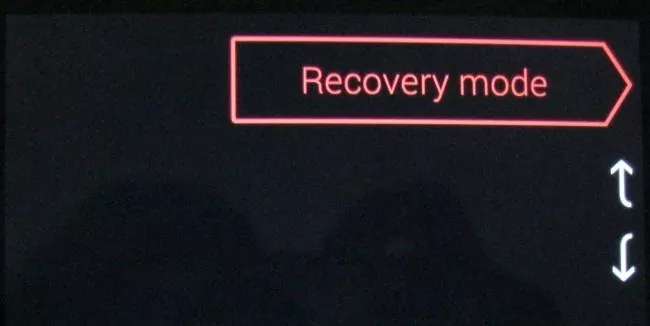
기기의 펌웨어 복원
관련 : Google 출하시 이미지로 Nexus 기기를 수동으로 업그레이드하는 방법
기기의 소프트웨어가 손상된 경우 초기화 프로세스가 작동하지 않을 수 있습니다. 장치 제조업체에서 제공 한 이미지에서 Android 운영 체제를 복원해야 할 수 있습니다. 예를 들어,이 문제는 맞춤 ROM 또는 시스템 소프트웨어에 낮은 수준의 조정을 수행합니다.
가지고있는 장치와 제조업체에 따라이 작업은 쉬울 수도 있고 어려울 수도 있습니다. 예를 들어 Google은 쉽게 설치할 수있는 펌웨어 이미지 , 할 수있는 수동으로 설치 . 다른 장치의 경우 웹에서 장치 이름을 검색하고 "펌웨어 다시 설치"를 검색하여 지침을 찾으십시오. 운이 좋으면 제조업체에서이 작업을 쉽게 수행 할 수있는 방법을 제공합니다.
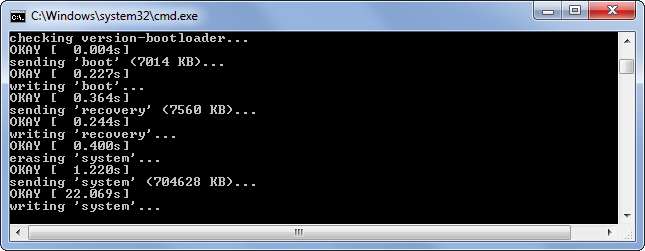
Android에는 부팅 할 수있는 숨겨진 '안전 모드'도 있습니다. Windows의 안전 모드 . 안전 모드에서 Android는 타사 소프트웨어를로드하지 않고 시스템 소프트웨어 만로드합니다.
일부 기기에서는 안전 모드로 부팅 이미 실행중인 동안 휴대 전화에서 다른 장치에서는 전화기가 부팅되는 동안 특정 버튼을 눌러 안전 모드로 부팅 할 수 있습니다. 안전 모드를 사용하려면 장치 이름과 "안전 모드"에 대한 웹 검색을 수행하십시오. 이것은 어떤 종류의 타사 응용 프로그램이 부팅 후 장치를 정지시키는 경우에만 작동합니다. 이것은 일반적으로 불가능하지만 발생할 수 있습니다.
이미지 크레딧 : Flickr의 Karlis Dambrans , Flickr의 Karlis Dambrans , Flickr의 Karlis Dambrans






